在Excel中使用除法函数的方法非常简单、操作直观、功能强大。
Excel中的除法函数实际上是通过使用斜杠(/)来表示的。例如,如果你想要将A1单元格的值除以B1单元格的值,你只需在目标单元格中输入公式 =A1/B1。此方法同样适用于其他数值和单元格引用。接下来,我们将详细探讨如何在Excel中使用除法函数,以及一些高级技巧和常见问题的解决方案。
一、基础除法操作
在Excel中进行基础除法操作非常直观,只需使用斜杠(/)符号即可。
1.1、直接输入数值
最简单的除法操作是直接在单元格中输入两个数值。例如,在一个空白单元格中输入 =10/2,按下回车键,你会得到结果5。
1.2、使用单元格引用
在实际应用中,通常需要引用其他单元格中的数值。假设你有以下数据:
A1单元格的值是10
B1单元格的值是2
在C1单元格中输入公式 =A1/B1,按下回车键,C1单元格将显示结果5。这种方法的好处是,当A1或B1单元格的值发生变化时,C1单元格中的结果会自动更新。
二、处理特殊情况
Excel中的除法操作不仅仅局限于简单的数值计算,还需要处理一些特殊情况,例如除数为零、负数等。
2.1、除数为零
当除数为零时,Excel会显示错误信息 #DIV/0!。为了避免这种情况,可以使用IF函数来进行条件判断。例如:
=IF(B1=0, "除数不能为零", A1/B1)
此公式表示,如果B1单元格的值为零,则显示“除数不能为零”;否则,进行正常的除法运算。
2.2、负数除法
Excel可以处理负数的除法运算。例如,= -10 / 2 会得到结果 -5。与正数的除法操作没有任何区别。
三、提高除法运算的效率
在实际工作中,除法运算通常需要与其他函数配合使用,以提高效率和灵活性。
3.1、使用SUMPRODUCT函数
SUMPRODUCT函数可以用于计算多个单元格的乘积和,然后再进行除法运算。例如,假设你有以下数据:
A列:10, 20, 30
B列:2, 4, 6
你可以使用以下公式来计算A列和B列对应单元格的除法结果的总和:
=SUMPRODUCT(A1:A3/B1:B3)
此公式将分别计算10/2、20/4和30/6,然后将结果相加。
3.2、结合ROUND函数
在进行除法运算时,有时候需要将结果四舍五入到指定的小数位数。可以使用ROUND函数来实现。例如:
=ROUND(A1/B1, 2)
此公式将A1单元格的值除以B1单元格的值,并将结果四舍五入到小数点后两位。
四、实际应用案例
为了更好地理解Excel中的除法函数,我们来看几个实际应用案例。
4.1、财务报表中的百分比计算
在财务报表中,经常需要计算某一项占总额的百分比。假设你有以下数据:
总收入:1000元(A1单元格)
某一项支出:200元(B1单元格)
你可以在C1单元格中输入公式 =B1/A1,然后将结果格式化为百分比。此公式将计算支出占总收入的百分比,即20%。
4.2、库存管理中的单位成本计算
在库存管理中,通常需要计算单位成本。假设你有以下数据:
总成本:5000元(A1单元格)
总数量:250个(B1单元格)
你可以在C1单元格中输入公式 =A1/B1,此公式将计算每个单位的成本,即20元。
五、常见问题及解决方案
在使用Excel进行除法运算时,可能会遇到一些常见问题。以下是几个常见问题及其解决方案。
5.1、结果显示错误信息
如果公式结果显示 #DIV/0! 错误信息,表示除数为零。请检查除数单元格的值,确保其不为零。
5.2、结果显示为科学计数法
如果结果显示为科学计数法,可以通过调整单元格格式来显示正常数值。右键点击单元格,选择“设置单元格格式”,然后选择“数字”分类,调整小数位数。
5.3、公式结果不更新
如果公式结果不更新,可能是由于Excel的自动计算设置被关闭。可以通过点击“文件”->“选项”->“公式”,确保“自动计算”选项被选中。
六、进阶技巧
除了基础的除法操作,Excel还提供了一些进阶技巧来处理复杂的计算需求。
6.1、数组公式
数组公式可以用于处理多个数据集的除法运算。例如,假设你有以下数据:
A列:10, 20, 30
B列:2, 4, 6
你可以使用以下数组公式来计算每个单元格的除法结果:
{=A1:A3/B1:B3}
按下Ctrl+Shift+Enter键,将公式转换为数组公式,结果将显示在相应的单元格中。
6.2、使用VBA进行自定义函数
如果你需要进行更复杂的除法运算,可以使用VBA(Visual Basic for Applications)来编写自定义函数。例如,编写一个函数来处理多个条件下的除法运算:
Function CustomDivide(numerator As Double, denominator As Double) As Variant
If denominator = 0 Then
CustomDivide = "除数不能为零"
Else
CustomDivide = numerator / denominator
End If
End Function
在Excel中,可以使用 =CustomDivide(A1, B1) 来调用此自定义函数。
七、总结
在Excel中使用除法函数不仅简单直观,而且功能强大。通过结合其他函数和技巧,可以处理各种复杂的计算需求。无论是基础的数值计算,还是财务报表中的百分比计算,亦或是库存管理中的单位成本计算,Excel都能提供高效的解决方案。希望本篇文章能够帮助你更好地掌握Excel中的除法函数,提高工作效率。
相关问答FAQs:
如何在Excel中使用除法函数?
我该如何在Excel中进行除法运算?在Excel中,您可以使用除法函数来执行除法运算。使用除法函数的语法为:=A1/A2,其中A1是被除数,A2是除数。只需将这个公式输入到您希望显示结果的单元格中,Excel会自动计算出除法的结果。
如何在Excel中处理除数为零的情况?当您在Excel中使用除法函数时,如果除数为零,将会得到一个错误的结果。为了避免这种情况,您可以使用条件判断函数IF来检查除数是否为零。例如,可以使用=IF(A2=0,"除数不能为零",A1/A2)的公式来判断除数是否为零,并在除数为零时显示一个自定义的错误信息。
如何将除法运算的结果格式化为小数?默认情况下,Excel会将除法运算的结果显示为小数。如果您希望控制小数的位数,可以使用内置的格式化函数来实现。例如,使用=ROUND(A1/A2,2)的公式将结果四舍五入到2位小数。您可以根据需要修改公式中的小数位数。
文章包含AI辅助创作,作者:Edit1,如若转载,请注明出处:https://docs.pingcode.com/baike/4387208